각 페이지 앞면과 뒷면의 같은 위치에 페이지 번호 인쇄
소책자 인쇄 및 양면 인쇄 시 페이지 번호가 각 페이지의 앞면과 뒷면의 같은 위치에 오도록 인쇄할 수 있습니다. 예를 들어, 제본 여백의 반대 면을 지정하면 페이지 번호를 페이퍼백으로 된 책과 같이 인쇄합니다.
페이지 번호의 인쇄 위치를 오른쪽 하단으로 지정하면 인쇄 결과는 다음과 같습니다.
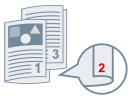 |
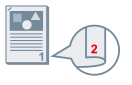 |
|
|
소책자 인쇄 시
|
양면 인쇄 시
|
여기에서는 소책자 인쇄 시 이 기능을 사용하는 절차를 설명합니다.
1.
[레이아웃] 시트를 표시합니다.
2.
[소책자 인쇄]를 선택합니다.
또한, [기본] 시트에서 [소책자 인쇄]을 설정할 수 있습니다.
 참고
참고양면 인쇄 시 이 기능을 사용하려면 [기본] 시트에서 [양면 인쇄]를 설정합니다.
3.
[머리글/바닥글]을 클릭합니다.
4.
[머리글/바닥글 설정] 대화 상자에서 [인쇄 정보] 시트를 표시합니다.
5.
[출력 용지] > [페이지 번호]에서 페이지 번호의 인쇄 위치를 선택합니다.
6.
[출력 용지] > [용지 앞면과 뒷면의 겹치는 위치에 인쇄]를 선택합니다.
7.
[확인]을 클릭합니다.